Együttműködés a Teamsben
Személyek @megemlítése
A @megemlítés olyan, mintha megérintené valakinek a vállát. Arra szolgál, hogy felkeltse valakinek a figyelmét egy csatornabeszélgetésben vagy csevegésben.
-
Az üzenet beírására szolgáló mezőbe írja be a @ szimbólumot, majd kezdje el beírni a személy nevét. @Megemlíthet teljes csoportokat és csatornákat is.
-
Válassza ki a személyt. Ha több személyt is szeretne @megemlíteni, ismételje meg a fentieket mindegyikük esetében.
Mindegyik @megemlített személy értesítést kap a saját Tevékenység csatornáján. Egy vörös kört láthat a Tevékenység 
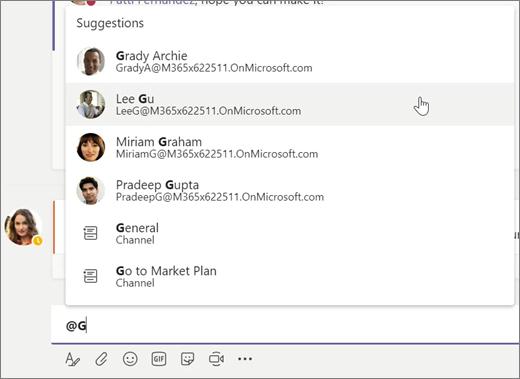
Maradjon naprakész
Az Értesítések segítségével nyomon követheti a @megemlítéseket, a közzétett tartalmaira kapott kedveléseket, illetve a beszélgetésekre érkezett válaszokat. A Tevékenységcsatorna segítségével lépést tarthat az összes értesítéssel.
-
Válassza a Tevékenység

-
A Tevékenységcsatornán az Ön által követett csatornákon zajló legfontosabb tevékenységek összefoglalóját találja.
-
Válassza a Szűrő

-
A Tevékenységcsatorna > Saját tevékenységek elemet választva kilistázhatja az összes olyan legutóbbi tevékenységet, amelyet Ön a Teamsben végzett.
-
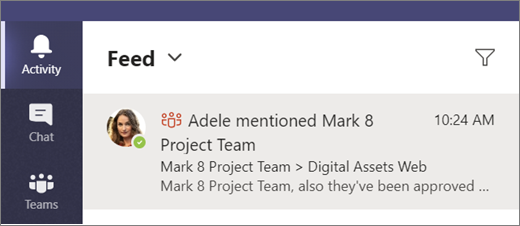
Üzenetek, személyek vagy fájlok keresése
A keresések az egész szervezetre kiterjednek – az összes csoportra és csatornára, amelynek a tagja.
-
Írjon be egy kifejezést a parancsmezőbe az alkalmazás felső részén, majd nyomja le az Enter billentyűt.
-
Válassza az Üzenetek, a Személyek vagy a Fájlok lapot.
-
Jelöljön ki egy elemet a keresési eredmények között a kibontásához és a további információkért.
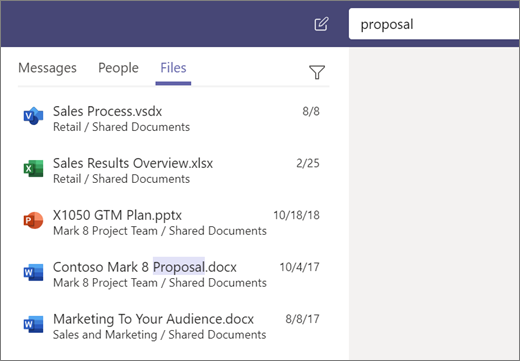
Folytatás: A mobilalkalmazások beállítása










